• Filed to: Consigli PDF • Proven solutions
Gli utenti potrebbero proteggere i file PDF con una password per impedire a chi li riceve di aprire, modificare, copiare o stampare i file. In alcuni casi, potrebbe essere davvero necessario stampare i documenti PDF protetti per la firma o la compilazione di informazioni, ma ti accorgi solo che non ti è consentito stampare. Non farti prendere dal panico. Ecco la soluzione su come stampare un PDF protetto.
Per stampare documenti PDF protetti, è necessario un'applicazione speciale che può decrittografare i file PDF e abilitare la funzione di stampa. Alcuni utenti potrebbero trovare molte applicazioni che consentono tale funzione. Tuttavia, solo poche di esse si distinguono. Quella che consiglio vivamente qui è PDFelement Pro. Questo programma può facilmente sbloccare il documento PDF criptato e ti consente di modificare il file con vari strumenti di editing, così come copiarlo o stamparlo senza alcun problema.
Clicca sopra il pulsante "Download Gratuito" per Mac, il file di programma verrà scaricato immediatamente alla cartella locale. Dopo di che, fare doppio clic sull'icona dell'applicazione e andare al menu di installazione per installare l'Editor PDF. Quindi seguire il sottostante tutorial passo passo per iniziare a stampare un file PDF protetto su Mac.
Lanciare il programma. Fare clic sul pulsante "Apri File". Il file verrà aperto con questo programma. Ora si può fare qualsiasi modifica sul file PDF. Puoi solo aggiungere o eliminare testi, evidenziare, sottolineato o barrato tutte le parole. Se necessario, aggiungere la firma o fare annotazioni sul PDF. Quindi salvare le modifiche.

Ora, fare clic sul pulsante "Converti" nella barra degli strumenti superiore per aprire la finestra di conversione. Aggiungere il file PDF protetto e quindi selezionare il formato di output come formato di Microsoft Office Word e selezionare gli intervalli di pagina che desideri stampare. Infine, fai clic sul pulsante "Converti" per avviare la conversione del file PDF.
Quando la conversione è terminata, è possibile aprire direttamente il file convertito e il processo di stampa.
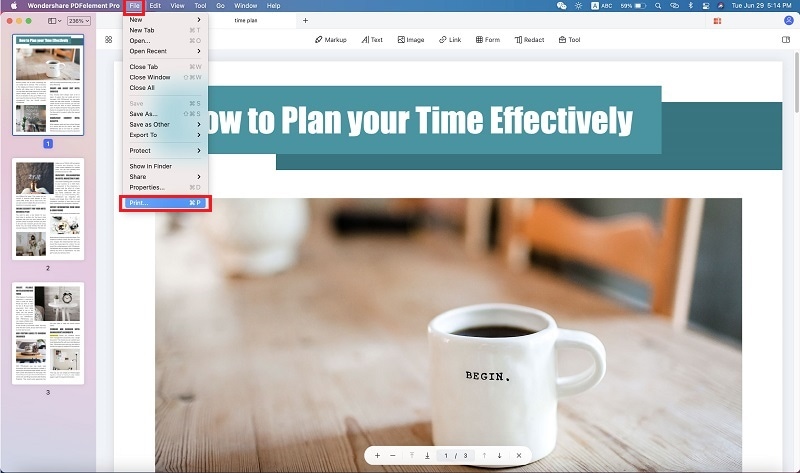
Perché scegliere PDFelement Pro:
Proprio come qualsiasi altra forma di autenticazione che richiede di sbloccare il file PDF per ottenere l’autorità, la stampa di un file PDF protetto richiede anche di sbloccare il PDF per essere in grado di stampare il file. Potresti essere andato dappertutto su Internet alla ricerca di un modo per stampare un PDF protetto in Windows. Ecco una soluzione per te. Scarica il magnifico PDFelement Pro per Windows. Con questo software sarai in grado di crittografare i file PDF con password.
PDFelement Pro for Windows ti consente di convertire i file PDF in Word, PowerPoint, Excel permettendoti così di modificare, annotare testi, eliminare, aggiungere immagini e stampare correttamente il documento. Non solo ti permette di dividere i file PDF ma anche di unirli. Se desideri creare file PDF, allora questa è la scelta giusta per te. Un'altra caratteristica eccezionale di questo software è che viene fornito con la tecnologia OCR oltre alla sua precisione e velocità.
Sei preoccupato su come fare? Non spaventarti Unisciti a me e impara a stampare un PDF protetto in Windows senza dover ingaggiare un esperto.
Una volta installato PDF Editor 6 Professional sul tuo computer, aprilo. Per aprire un PDF sulla finestra dell'editor, fare clic su "Apri" per individuare il file.
Puoi ora fare le modifiche necessarie che richiedi, ad esempio la redazione di testi, l’aggiunta di una firma o persino di immagini.

Dopo aver importato il file, è necessario convertirlo in un formato di output desiderato per rimuovere la restrizione di stampa. Ora clicca su "Home > Converti", poi scegli un formato che vuoi tra le opzioni fornite come Word, HTML e molti altri. Quando la conversione è terminata, è possibile stampare liberamente il documento.
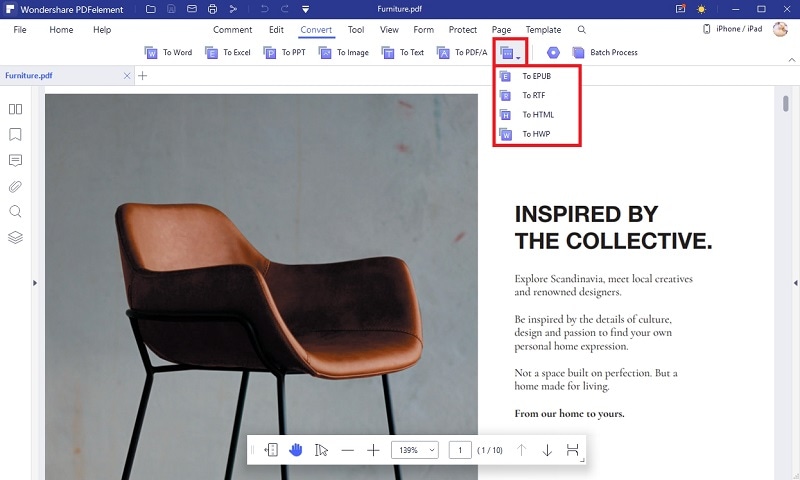
Quando ottieni un documento PDF con il nome del file come "filename.pdf(SECURED)", vuol dire che questo documento PDF è stato crittografato. Oppure se apri un file PDF con Adobe Reader e scopri che c'è un'icona di blocco nell'interfaccia principale, allora il file PDF è stata protetto da password. Normalmente, ci sono due modi per proteggere un file PDF, con una restrizione di apertura e una limitazione dell'autorizzazione.
Restrizione di apertura. significa che il proprietario del PDF ha impostato una password per proteggerlo così che altri non possono aprire il file. Così anche ottieni il file, non sei in grado di aprirlo e visualizzarne il contenuto. Quel che ti serve è il software che scardina la crittografia o la password.
Limitazione dell'autorizzazione. significa che il file PDF è stato protetto per impedirne la copia, la stampa, la firma o la modifica. Puoi anche aprire e vedere il PDF, ma non puoi fare alcuna azione su di esso.
Fredo Russo